
Google 相簿宣布不再提供無限容量服務,新規定不會溯及既往,在正式實施前,已上傳的高畫質照片和影片都不會計入儲存空間容量。只是未來要利用雲端相簿來備份照片就不能毫無節制,要挑選值得保存的照片,或是考慮付費訂閱更大容量的儲存空間。
其實使用者付費是最基本的道理,已經在雲端相簿保存大量照片,擔心未來再次改變政策,要將照片下載到電腦或儲存至另一個雲端服務,Google 帳戶中有項 Takeout 匯出工具,讓用戶打包下載各項服務的資料,下載 Google 相簿可以指定部份照片,送出要求後就能取得檔案下載連結。
名稱:Google 匯出
Google Takeout 使用說明:

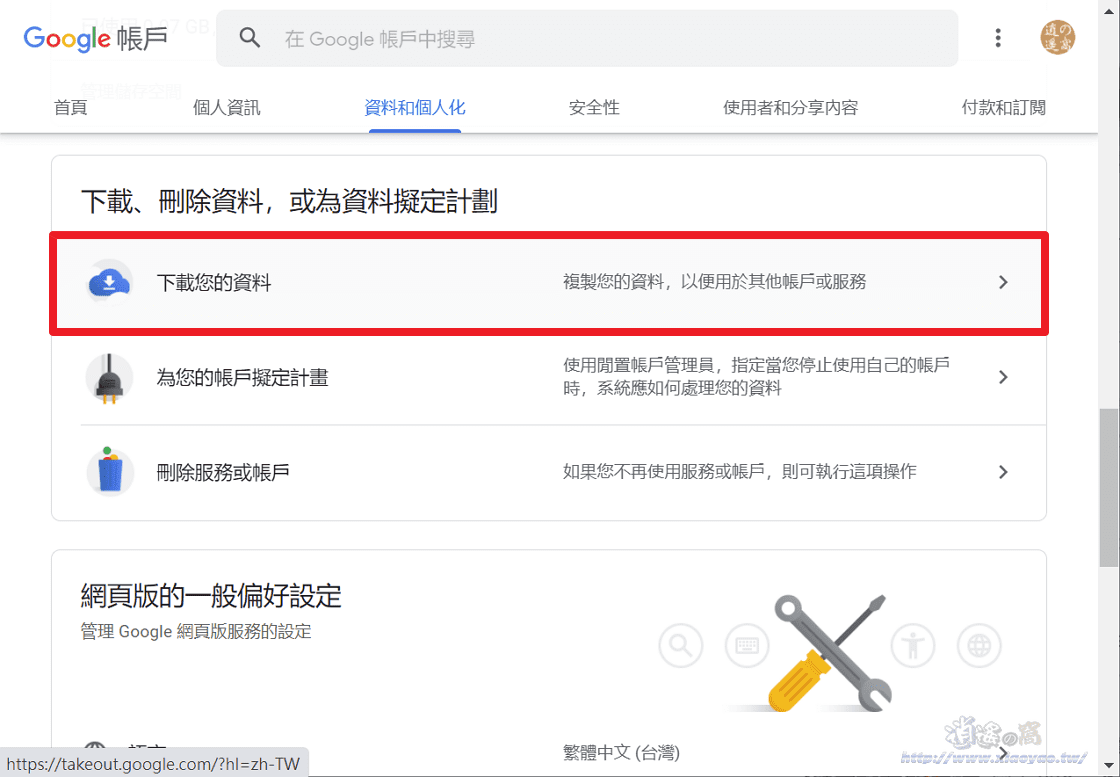



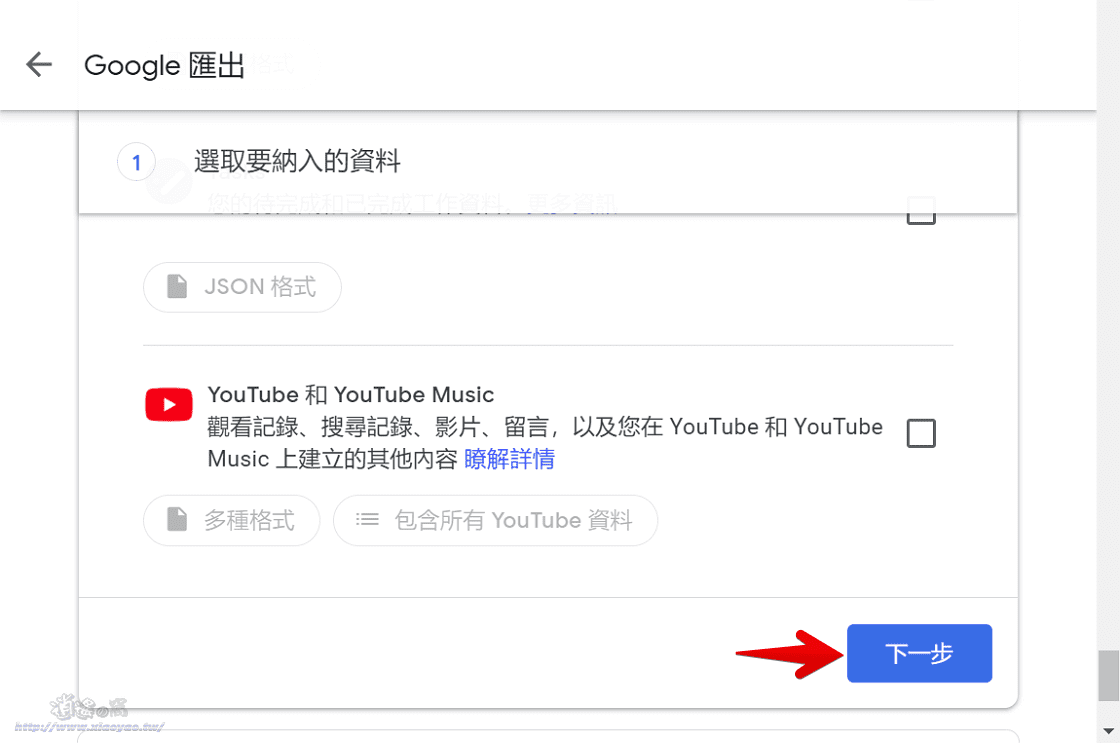




延伸閱讀:
4 留言
匯出之後該怎麼匯入?
回覆刪除歡迎來訪~
刪除個人所知,Google 沒有提供匯入功能。Takeout 匯出工具是讓用戶一次下載 Google 旗下各項服務的資料與檔案,若要將檔案保存到雲端則要到對應的服務(相簿、硬碟)上傳。
您好:請問匯出後很多檔案電腦無法開啟,需要下載哪些軟體呢?
回覆刪除歡迎來訪~
刪除要看檔案格式(副檔名)再去搜尋對應軟體。抱歉,無法提供實質幫助。